【VSCode的Git标签管理】:版本发布的组织与追踪
发布时间: 2024-12-12 01:25:56 阅读量: 4 订阅数: 12 


VSCode_labproject01
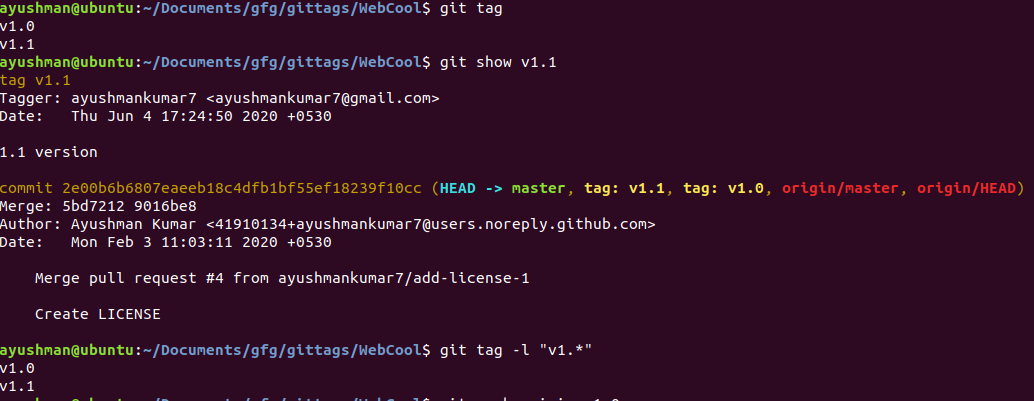
# 1. Git标签管理的基础知识
Git作为分布式版本控制系统的核心,为开发者提供了一套完整的版本管理解决方案,其中标签管理是提高开发效率和协同工作的重要组成部分。本章将介绍Git标签的概念、分类以及如何在日常开发中有效利用标签来管理项目版本。
## 1.1 标签的定义和重要性
标签(Tag)是Git中用于标记特定提交(Commit)的命名引用。它通常用于标记项目的里程碑,例如产品发布的版本号。通过使用标签,团队成员可以轻松地识别、恢复到项目历史中的重要状态,例如稳定版本或特定功能的实现点。
## 1.2 标签的两种类型
Git中的标签主要分为两类:轻量标签和注释标签。轻量标签实际上是一个指向特定提交的引用,并不会创建新的对象。而注释标签则会创建一个新对象,并且可以包含更多的信息,如标签信息、签名等。
## 1.3 标签创建和应用的基本步骤
创建标签的基本步骤通常包括使用`git tag`命令并指定标签名和可选的提交哈希值。例如:
```bash
git tag v1.0.0
```
创建后,可以使用`git push origin [tagname]`将标签推送到远程仓库。这些操作有助于团队维护代码库的清晰和有序,是确保项目版本控制准确性的关键步骤。
# 2. VSCode中Git标签的创建与应用
## 2.1 Git标签的概念和类型
### 2.1.1 轻量标签与注释标签的区别
Git标签分为两种主要类型:轻量标签(Lightweight Tag)和注释标签(Annotated Tag)。
- **轻量标签**:本质上是特定提交的引用或别名。创建轻量标签的过程相对简单,它不包含额外的元数据信息。当你检出一个轻量标签时,你将会处于与创建标签时相同的提交上。
- **注释标签**:则更加正式。它创建一个包含标签对象的对象,该对象包含标签者的名称、电子邮件、日期时间以及一个标签信息。注释标签通常用于发布版本,因为它提供了更多的信息并可以使用GPG签名进行验证。
从安全性与维护性考虑,注释标签更适合用于管理重要版本。创建注释标签时,建议包含一个详细的标签信息和一个可选的签名。
### 2.1.2 如何创建标签和命名规范
创建标签时,可以使用Git命令行或集成开发环境(IDE)如VSCode。通过命令行创建标签的基本语法是:
```bash
git tag <tagname> [-a | -s | -u <keyid>] [-m <msg> | -F <file>]
```
- `<tagname>` 是你希望创建的标签名称。
- `-a` 创建注释标签, `-s` 用于创建一个带有签名的注释标签,`-u <keyid>` 指定用于签名的GPG私钥。
- `-m <msg>` 表示直接提供标签信息,`-F <file>` 则从文件读取标签信息。
使用VSCode,你可以利用图形用户界面(GUI)进行标签的创建与管理。在VSCode的Git控制面板中,通常有一个“标签”(Tags)的选项卡,你可以在此界面添加新标签,或选择创建轻量标签或注释标签,并添加相应的信息。
命名规范对于团队协作来说非常重要。通常遵循的命名规则包括:
- 使用“v”或“release-”作为前缀,如 `v1.0.0` 或 `release-2.1.3`。
- 标签名中应包含版本号,并且版本号遵循Semantic Versioning(语义化版本)格式。
- 标签名应简洁明了,便于阅读和理解。
## 2.2 使用VSCode进行标签操作
### 2.2.1 VSCode集成Git的界面介绍
VSCode内置了Git控制面板,使得执行Git操作变得直观和方便。通过在项目目录中打开VSCode,你可以访问侧边栏中的“源代码管理”视图。在这里,你可以看到所有当前的更改、提交历史以及标签管理。
### 2.2.2 在VSCode中创建和切换标签
在VSCode中创建标签非常简单:
1. 在源代码管理侧边栏中,点击“...”按钮以显示更多操作选项。
2. 选择“创建标签”选项。
3. 在弹出的对话框中输入标签名称并选择标签类型(轻量或注释)。
4. 点击“创建”按钮完成标签的创建。
要切换到特定的标签,你可以右键点击源代码管理侧边栏中的标签列表,选择“切换到标签”并选择相应的标签名称。这会使你的工作目录切换到与该标签相关联的提交。
### 2.2.3 删除和管理标签的操作流程
在VSCode中删除标签:
1. 打开源代码管理侧边栏,找到标签列表。
2. 右键点击你想要删除的标签并选择“删除标签”选项。
3. 在弹出的确认对话框中,再次确认删除操作。
VSCode同样允许你通过图形界面推送标签到远程仓库,以及管理本地和远程标签的同步。
## 2.3 标签与分支的关系及管理
### 2.3.1 标签与分支的相似性与差异
标签和分支都是Git用来标识项目状态的机制,但它们之间存在一些关键的不同点。
- **分支**:分支允许你从项目的历史中分离出来并独立发展。你可以随时合并或删除分支。分支通常用于持续的开发工作,允许并发工作流。
- **标签**:标签代表了项目历史中的一个特定点,用于标记特定的快照。一旦创建,标签永远不会移动或改变。
标签与分支的相似之处在于它们都是指向特定提交的指针。但是,标签是静态的,而分支是动态的;分支随着时间的推移会向不同的方向发展,而标签始终指向同一个提交。
### 2.3.2 如何在VSCode中处理标签和分支的关系
在VSCode中,你可以在源代码管理侧边栏中看到分支和标签的列表。在列表中,分支和标签被分列展示,你可以轻松地从中选择并操作。
- **创建分支**:在“分支”视图中,点击“+”按钮,输入分支名称并开始新的分支。
- **切换分支**:点击分支名称,VSCode会提示你保存更改后切换分支。
- **创建标签**:如前所述,在“标签”视图中创建标签。
- **切换标签**:切换到特定标签,如前所述,通过右键点击标签并选择“切换到标签”。
通过VSCode,你可以高效地管理项目中的分支和标签,确保在不同开发阶段之间平稳过渡。
# 3. 版本发布中的标签管理策略
## 3.1 版本号的命名规则与管理
### 3.1.1 Semantic Versioning的介绍
在软件开发中,版本号的命名规则是指导项目发布的基石之一。一个清晰的版本号命名规则不仅有助于内部管理,也使得外部用户能够理解软件更新的性质。目前,最广泛采用的版本命名规范之一是Semantic Versioning(简称SemVer),它由语义化版本控制规范组成。
**SemVer的三个主要组成部分:**
- **主版本号(Major)**:当你做了不兼容的 API 修改时。
- **次版本号(Minor)**:当你做了向下兼容的功能性新增时。
- **修订号(Patch)**:当你做了向下兼容的问题修正时。
**版本号格式**:`主版本号.次版本号.修订号`,例如 `2.1.0`。
SemVer规范的核心在于其版本号变更的语义含义。这允许开发者和用户通过简单地观察版本号的改变来了解新版本的性质,从而减少沟通成本和理解难度。它强调了向后兼容性的重要,意味着新版本应始终能与旧版本配合运行。
#
0
0





